Workflows verwenden
Hinweis:
Workflows sind in Geschäfts-Repositorys nicht verfügbar.Wählen Sie zum Starten ein Thema aus:
- Workflowüberblick
- Workflows mit einem Asset verwenden
- Workflowbenachrichtigungen
- Workflowaufgaben anzeigen
Workflowüberblick
Wenn der Serviceadministrator Oracle Content Management in Oracle Integration integriert und der Inhaltsadministrator Oracle Integration-Workflows registriert hat, stehen Ihnen möglicherweise zusätzliche Workflowoptionen zur Verfügung. Beispiel: Im folgenden Diagramm kann ein an einen Workflow weitergeleitetes Asset abgelehnt, zur Anforderung weiterer Informationen zurückgesendet, zur zusätzlichen Genehmigung weitergeleitet und schließlich genehmigt werden.
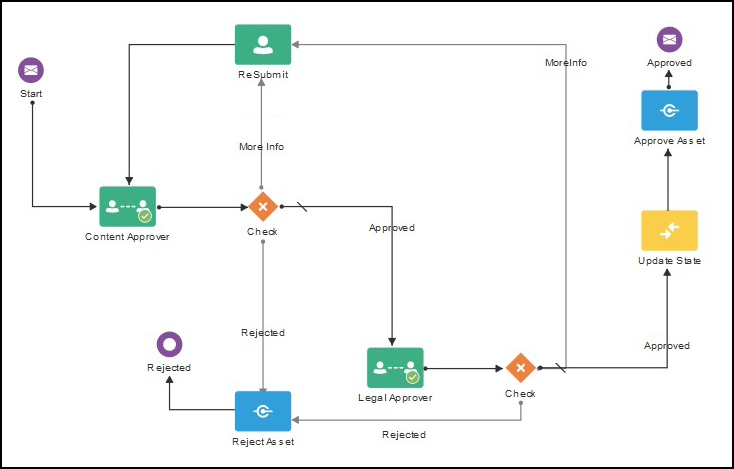
Sobald der Inhaltsadministrator einen Workflow registriert und einem Repository zugewiesen hat und sobald Sie durch den Inhaltsadministrator als Mitglied hinzugefügt und einer Workflowrolle zugewiesen wurden, können Sie den Workflow bei der Arbeit mit Assets verwenden.
Workflows mit einem Asset verwenden
- Klicken Sie auf der Seite Assets mit der rechten Maustaste auf das Asset, das Sie an einen Workflow weiterleiten möchten, oder wählen Sie es aus.
- Wählen Sie im Kontextmenü bzw. im Menü Randleiste die Option Workflows aus, oder klicken Sie auf
 , um den Bereich mit zusätzlichen Eigenschaften zu öffnen. Wählen Sie dann im Bereichsmenü die Option Workflows aus. Der Workflowbereich enthält zwei Registerkarten mit drei möglichen Workflowstatus:
, um den Bereich mit zusätzlichen Eigenschaften zu öffnen. Wählen Sie dann im Bereichsmenü die Option Workflows aus. Der Workflowbereich enthält zwei Registerkarten mit drei möglichen Workflowstatus:
- Weiterleiten (wird angezeigt, wenn für ein Asset keine manuellen Workflows in Bearbeitung sind): Wählen Sie in der Liste einen der verfügbaren Workflows aus, und klicken Sie auf Zur Überprüfung weiterleiten, um einen Workflow zu initiieren. Einige Workflows sind möglicherweise standardmäßig ausgewählt (vom Repository-Manager konfiguriert). Wenn die Workflows erforderlich sind, können Sie die Auswahl nicht aufheben. Wenn die Assets bei der Erstellung automatisch an den Workflow weitergeleitet werden, wird unten auf der Registerkarte ein Abschnitt "Bereits in Prüfung" angezeigt. Blenden Sie den Abschnitt ein, um den Workflow anzuzeigen.
Hinweis:
Für Assets, die von Oracle Content Management oder von externen Cloud-Speicherprovidern hinzugefügt werden, wird die automatische Workflowzuweisung derzeit nicht unterstützt. - In Bearbeitung (ersetzt die Registerkarte "Weiterleiten", sobald ein Workflow für ein Asset initiiert wurde): Zeigt eine Liste mit Schritten an, die den Fortschritt des Assets durch den Workflow darstellen. Bei abgeschlossenen Schritten wird angezeigt, von wem und wann die jeweilige Aktion ausgeführt wurde. Wenn Sie für einen Schritt zuständig sind, werden die verfügbaren Aktionen in einem Auswahlfeld angezeigt. Sie müssen die ausgewählte Aktion bestätigen und können optional einen Kommentar hinzufügen. Wenn die Aktion beendet ist, wird der nächste Schritt, sofern vorhanden, zur Liste hinzugefügt. Wenn der Workflow mehrere abgeschlossene Aktionen enthält, können diese unter einer erweiterbaren Überschrift mit dem Label Audittrail zusammengefasst werden.
- Abgeschlossen (wird immer angezeigt): Zeigt eine Liste abgeschlossener Workflows für das Asset (sofern vorhanden) mit dem jeweils zugehörigen Abschlussdatum an. Abgeschlossene Workflows können sowohl genehmigte als auch abgelehnte Workflows enthalten. Sie können jeden abgeschlossenen Workflow einblenden, um eine detaillierte Liste der Aktionen im Workflow anzuzeigen.
- Weiterleiten (wird angezeigt, wenn für ein Asset keine manuellen Workflows in Bearbeitung sind): Wählen Sie in der Liste einen der verfügbaren Workflows aus, und klicken Sie auf Zur Überprüfung weiterleiten, um einen Workflow zu initiieren. Einige Workflows sind möglicherweise standardmäßig ausgewählt (vom Repository-Manager konfiguriert). Wenn die Workflows erforderlich sind, können Sie die Auswahl nicht aufheben. Wenn die Assets bei der Erstellung automatisch an den Workflow weitergeleitet werden, wird unten auf der Registerkarte ein Abschnitt "Bereits in Prüfung" angezeigt. Blenden Sie den Abschnitt ein, um den Workflow anzuzeigen.
Sie können jederzeit zur Registerkarte In Bearbeitung des Bereichs "Workflow" für das Asset zurückkehren, um den aktuellen Status anzuzeigen, während das Asset den Workflow durchläuft. Wenn ein Asset zuvor bereits Workflows durchlaufen hat, klicken Sie auf die Registerkarte Abgeschlossen, um die Historie der abgeschlossenen Workflows für das Asset anzuzeigen.
Workflowbenachrichtigungen
Wenn Ihnen eine mit einem Workflowschritt verknüpfte Rolle zugewiesen wurde und Sie für den Abschluss einer Workflowaufgabe verantwortlich sind, erhalten Sie eine E-Mail-Benachrichtigung mit Links, über die Sie die Ihnen zur Verfügung stehenden Aktionen ausführen oder den Workflow online anzeigen können. Wenn Sie den Workflow online anzeigen, wird das Asset in Oracle Content Management geöffnet. Die verfügbaren Aktionen sind vom Workflow abhängig und werden im Menü Aktion des Schrittes aufgeführt, für den Sie verantwortlich sind.
Workflowaufgaben anzeigen
Um eine Liste aller Workflowaufgaben anzuzeigen, für die Sie verantwortlich sind, und entsprechende Aktionen auszuführen, klicken Sie auf der Seite "Assets " auf ![]() .
.
- Klicken Sie auf der Registerkarte Assets auf
 , und wählen Sie Workflowaufgaben aus. Eine Repository-übergreifende Liste aller Aufgaben, die Ihre Aufmerksamkeit erfordern, wird angezeigt.
, und wählen Sie Workflowaufgaben aus. Eine Repository-übergreifende Liste aller Aufgaben, die Ihre Aufmerksamkeit erfordern, wird angezeigt. - Führen Sie eine Aktion aus. Welche Aktionen verfügbar sind, hängt vom Workflow und Ihrer Rolle ab.
- Wählen Sie die Aufgabe aus, die Sie bearbeiten möchten, und klicken Sie im Bannermenü auf die gewünschte Aktion.
- Wählen Sie die Aufgabe aus, die Sie bearbeiten möchten, und klicken Sie im Bannermenü auf Vorschau, um das Asset mit angezeigtem Workflowbereich zu öffnen. Wählen Sie dann im Menü Aktion der entsprechenden Aufgabe im Workflow die gewünschte Aktion aus.
Hinweis:
Sie können mehrere Aufgaben auswählen und die Aktion für alle ausgewählten Aufgaben gleichzeitig ausführen, sofern die Aktion für alle Aufgaben verfügbar ist. Beispiel: Anfordern ist bei Auswahl mehrerer Aufgaben möglicherweise nicht verfügbar, Genehmigen und Ablehnen hingegen vielleicht schon, wenn Sie Prüfungsberechtigungen in den Workflows besitzen, die für die ausgewählten Aufgaben verwendet werden. Vorschau ist bei Auswahl mehrerer Aufgaben nicht verfügbar, da sich diese Option nur auf die Vorschau einzelner Assets bezieht.